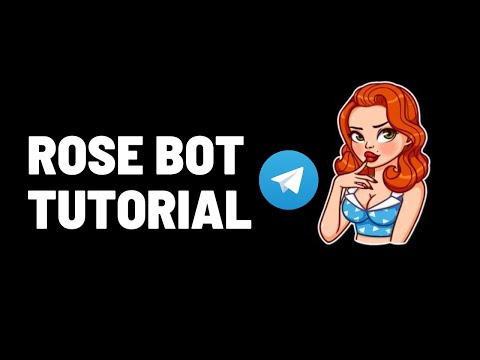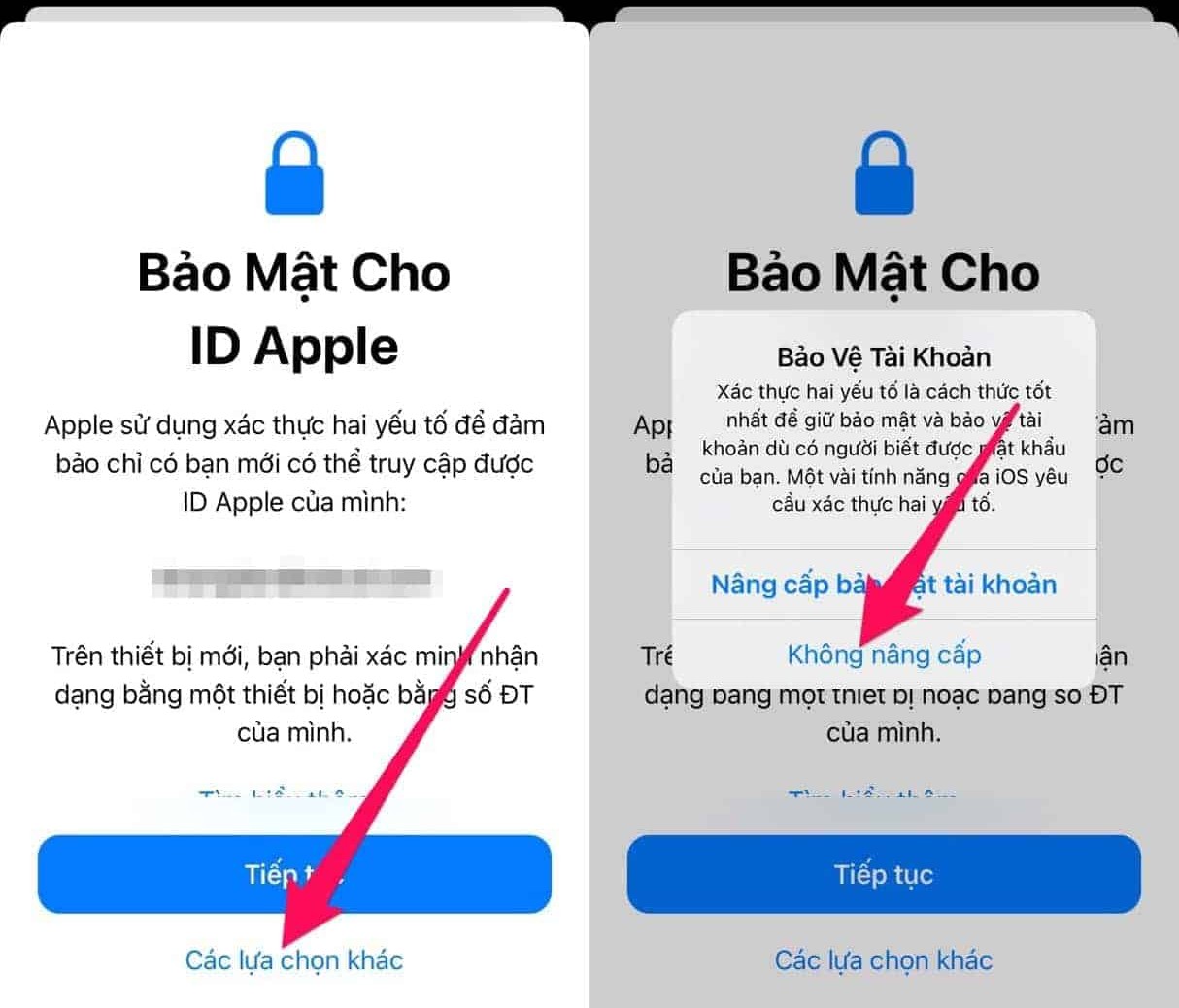Hướng dẫn tải game sau khi thuê
Đăng bởi: Admin - 21:42 14/10/2025
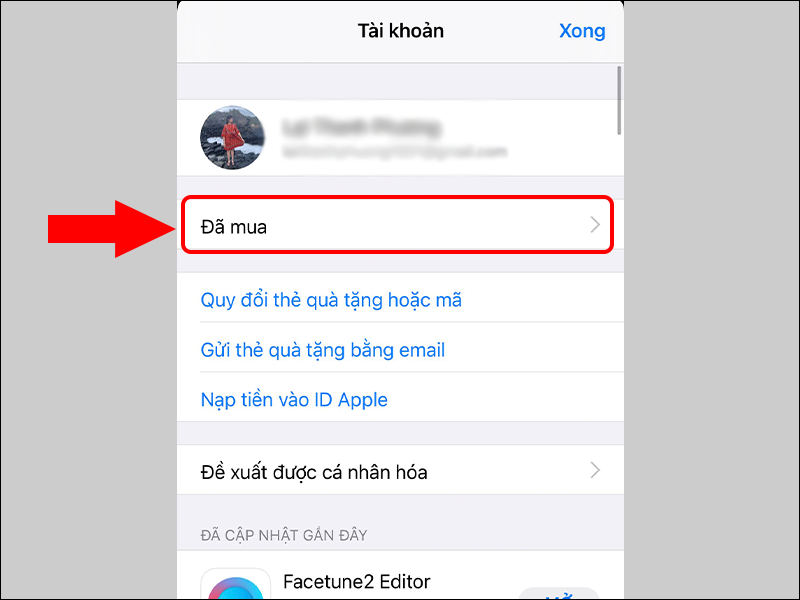
HƯỚNG DẪN TẢI SAU KHI THUÊ
Sau khi đã đăng nhập Apple ID thuê thành công, vui lòng làm theo đúng 5 bước sau để tải ứng dụng/game đã mua. Tuyệt đối KHÔNG ĐƯỢC TẢI TRỰC TIẾP TỪ KẾT QUẢ TÌM KIẾM.
---🛑 LƯU Ý QUAN TRỌNG
- ❌ LƯU Ý 1: Để không bị yêu cầu thanh toán lại, bạn CHỈ được phép tải ứng dụng/game từ mục Đã Mua hoặc Ứng dụng (Tải Lại).
- ❌ LƯU Ý 2: Tuyệt đối KHÔNG chạm vào nút "NHẬN" (hoặc nút hiển thị giá tiền) trên trang chi tiết ứng dụng hoặc kết quả tìm kiếm.
✨ CÁC BƯỚC TẢI ỨNG DỤNG CHÍNH XÁC
- Bước 1: Mở ứng dụng App Store (biểu tượng chữ 'A' màu xanh).
- Bước 2: Chạm vào biểu tượng Tài khoản (Avatar) ở góc trên bên phải màn hình (lúc này là avatar của tài khoản đã thuê).
-
Bước 3 (Tìm mục Tải): Tùy vào phiên bản iOS mà mục này sẽ khác nhau:
- Đối với iOS 17 trở xuống: Chạm vào mục "Đã Mua" (Purchased).
- Đối với iOS 18 trở lên: Chạm vào mục "Ứng dụng" (Apps).
- Bước 4: Ấn vào những mục ở phần gia đình để tải game
-
Bước 5 (Tải ứng dụng):
- Sử dụng thanh tìm kiếm trong mục Đã Mua/Ứng dụng để tìm ứng dụng/game bạn muốn.
- Chạm vào biểu tượng đám mây/mũi tên tải xuống bên cạnh ứng dụng để bắt đầu tải về.
▶️ VIDEO MINH HỌA
(Video hướng dẫn chi tiết các bước Tải ứng dụng qua mục Đã Mua)